» K dispozícii len v Dotykačke NEOBMEDZENE. « |
|---|
Chody umožňujú rozdeliť jednotlivé produkty podľa toho, či sa jedná o predjedlo, hlavný chod či polievku. Môžete využiť predvytvorené chody v pokladnici alebo si vytvoriť vlastné a k nim produkty či kategórie priradiť. Pri naúčtovaní chodu a zaparkovaní účtu, bude na tlačiarni objednávok automaticky vytlačená objednávka.
Pokiaľ otvoríte zaparkovaný účet s chodmi, môžete pomocou tlačidiel odoslať do kuchyne požiadavky na prípravu jednotlivých chodov. Tieto požiadavky, okrem predaja so sebou a objednávkových služieb, budú tiež vytlačené na tlačiarni objednávok. Kuchyňa teda dostane informáciu, že môže daný chod začať pripravovať.
Chody sú v dotykovej pokladnici štandardne neaktívne, a je teda nutné ich najprv povoliť. Chody môžete použiť aj v prípade, že na účtovanie používate Mobilného čašníka.
Práca s chodmi v skratke:
1.V nastavení aplikácie povoľte chody.
2.Upravte existujúce chody alebo si vytvorte vlastné. Pretiahnutím jednotlivých chodov určujete ich poradie. To sa potom uplatňuje pri požiadavkách do kuchyne.
3.Vo vlastnostiach zodpovedajúcich produktov či kategórií vyberte k akému chodu patrí a zmenu uložte. Prípadne produkty priraďte k chodom pri vložení na účet alebo dlhým ťuknutím na dlaždicu produktu.
4.Štandardne produkty naúčtujte a účet zaparkujte na vybraný stôl. Na tlačiarni objednávok dôjde k vytlačeniu celkovej objednávky s číslom stola a jednotlivými chodmi do kuchyne.
5.Otvorte zaparkovaný účet a prostredníctvom tlačidiel informujte kuchyňu o príprave každého chodu. Tlačidlá sa zobrazujú len pri aktívnej voľbe Povoliť požiadavky na prípravu.
6.Na tlačiarni objednávok dôjde k vytlačeniu požiadavky na prípravu konkrétneho chodu. Či a ako chcete chody tlačiť môžete definovať v tlačovej úlohe Tlač objednávok.
|
Chody môžete vytvoriť aj prostredníctvom Vzdialenej správy. |
Ako pracovať s chodmi?
|
Otvorte postranné menu a prejdite na položku Nastavenie aplikácie. Tu vyberte Správa chodov a povoľte použitie chodov. |
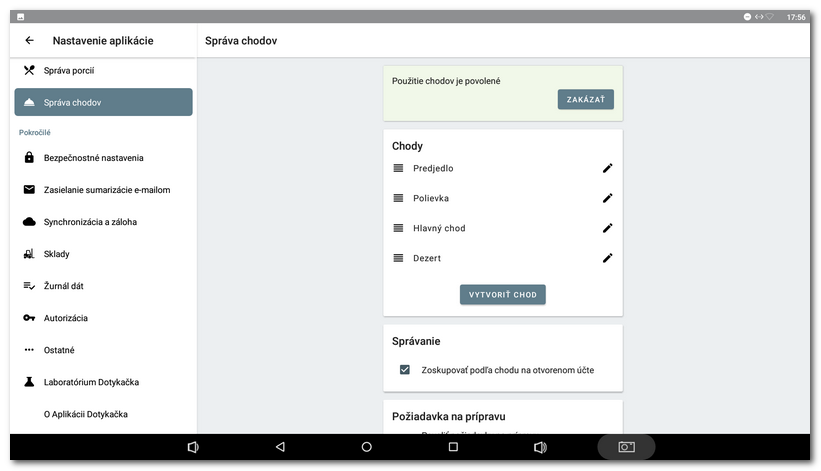
|
Predvolené chody upravte či zmažte alebo si vytvorte nové chody. Nastavte aj ich správne poradie. Jednotlivým chodom môžete priradiť štítky a určiť tak napr. na akej tlačiarni chcete tlačiť účtenky či objednávky k tomuto chodu. V nastavení ďalej určite, či chcete v otvorenom účte zobrazovať tlačidlá na odosielanie požiadaviek do kuchyne (voľba Povoliť požiadavky na prípravu) alebo či chcete kuchyňu informovať až o príprave druhého a ďalšieho chodu. To je dobré v prípadoch, keď napr. predjedlo (prvý chod v nastavení) pripravuje priamo obsluha a nie kuchyňu. |
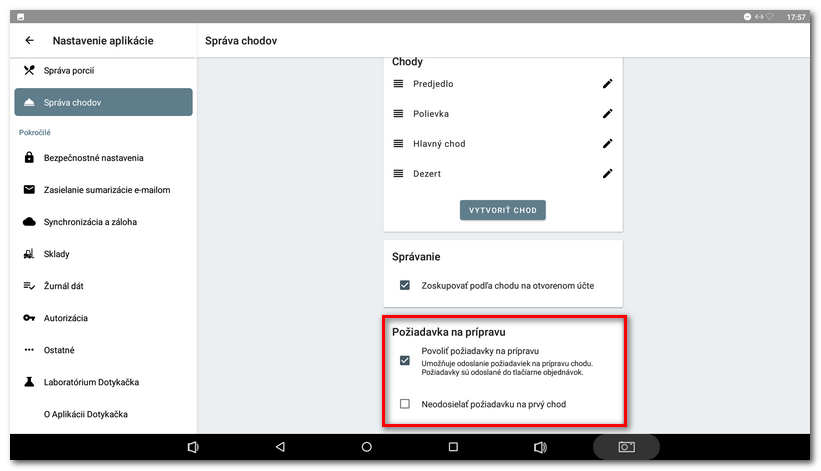
|
Vo vlastnostiach jednotlivých produktov či kategórií vyberte, k akému chodu budú patriť. Pri vložení na účet tak bude produkt rovno označený správnym chodom. |
|
Štandardne naúčtujte produkty, ktoré sú súčasťou chodov a účet zaparkujte na stôl - bude automaticky vytlačená súhrnná objednávka. Akonáhle zaparkovaný účet znovu otvoríte, uvidíte tlačidlo pre požiadavku na prípravu do kuchyne. Ťuknutím na tlačidlo vždy odošlite na tlačiareň objednávok ďalšiu požiadavku na prípravu konkrétneho chodu (od prvého po poslednú). |
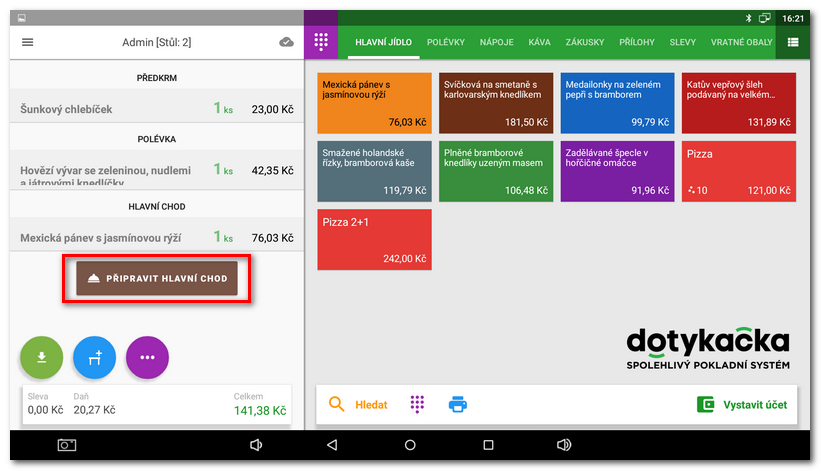
|
Po príprave posledného chodu a obslúžení hostí účet štandardne uzavrite a zaplaťte. |
Výber chodu vykonáte tiež dlhým stlačením na dlaždicu produktu alebo priamo v okne s naúčtovanými položkami cez ikonku ceruzky (vlastnosti naúčtovaného produktu):
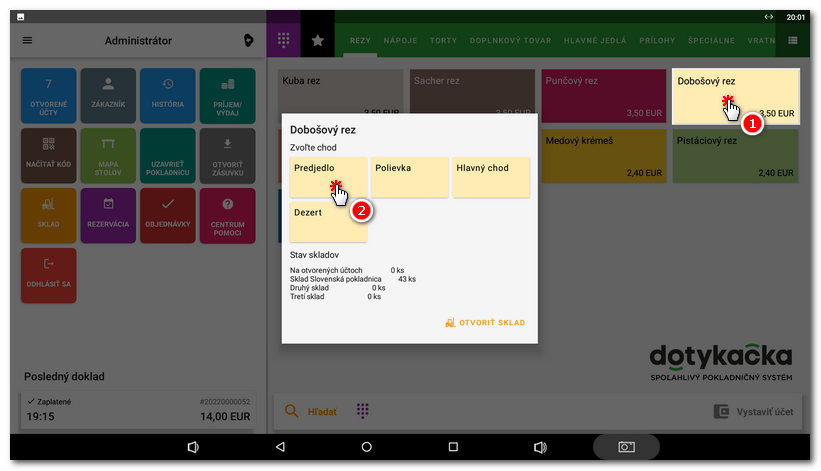 |
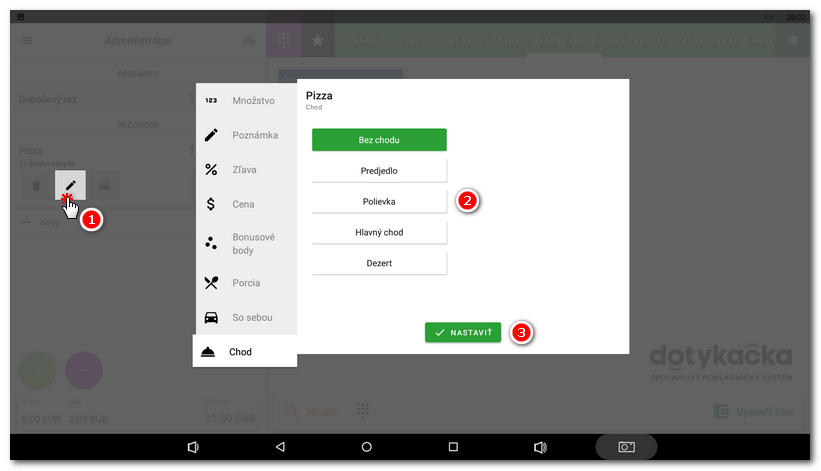 |
|
•Pokiaľ máte viac tlačiarní pre objednávky, je možné jednotlivým chodom priradiť štítky, a podľa nich potom vo vlastnostiach tlačovej úlohy určiť, na akú tlačiareň objednávok sa požiadavky na prípravu majú tlačiť. •Chody podporuje pri účtovaní aj Mobilný čašník. |